Rejoignez le forum des designers !
Votre expertise est essentielle pour la communauté. Rejoignez-nous et apportez vos connaissances !
Rejoindre le forum maintenantPartagez, apprenez et évoluez avec les meilleurs professionnels du secteur.
En SOLIDWORKS ElectricalDans SOLWORKS Electrical, certains éléments sont partagés par l’ensemble du programme, tandis que d’autres, comme les styles de fil, sont spécifiques au projet dans lequel ils ont été créés. Cela peut entraîner un surcroît de travail si vous utilisez fréquemment les mêmes styles de fil dans certains ou tous vos projets. Il existe toutefois un moyen de contourner ce problème. En créant vos styles de fil les plus utilisés et en les enregistrant dans un modèle personnalisé, vous pouvez éviter de recréer les styles et les avoir à portée de main pour tout projet futur. Dans ce guide, nous passons en revue les étapes de création des styles de fil et du modèle personnalisé.
Création de styles de fil personnalisés
La première partie de ce processus consiste à créer vos styles de fil. Cette opération est réalisée dans le gestionnaire de styles de fil de fer situé sous Projet électrique > ; Configurations menu déroulant > ; Styles de fils.
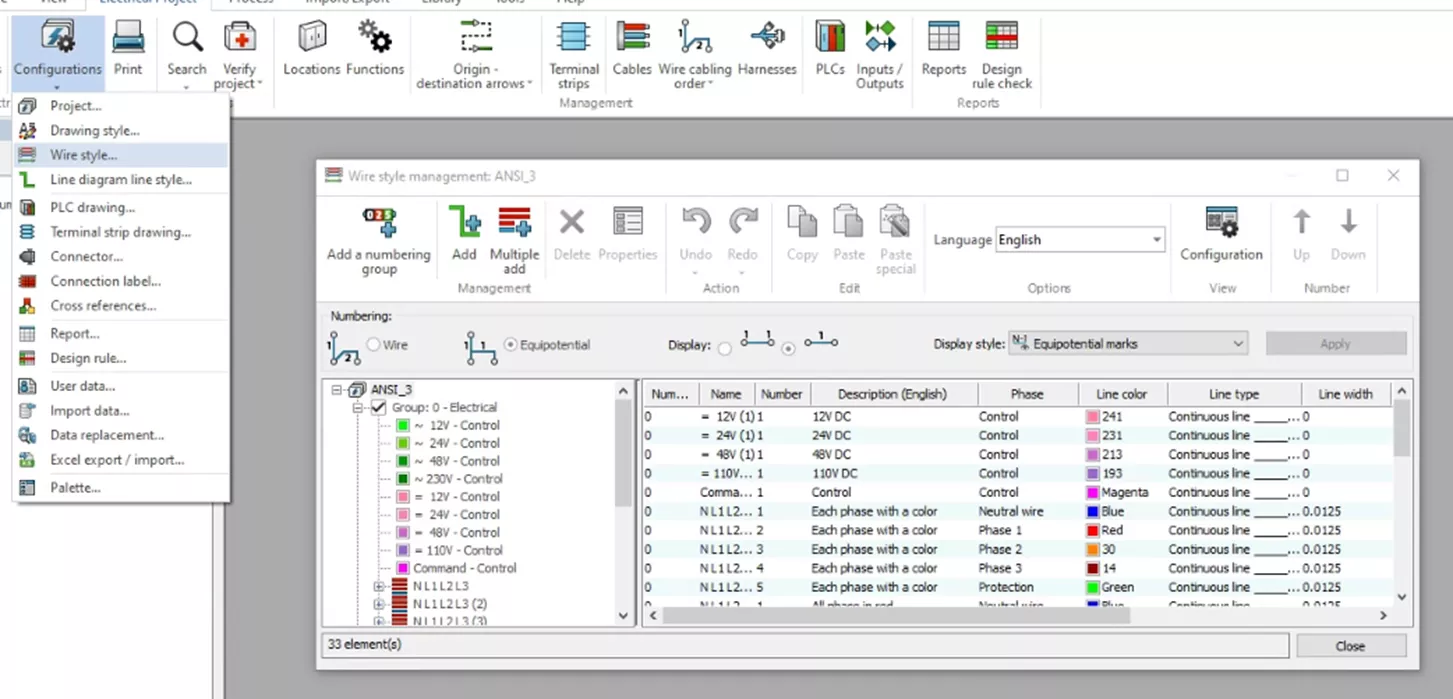
Une fois dans le gestionnaire de styles de fils, vous verrez les trois groupes par défaut.
- Groupe 0 : électrique
- Groupe 1 : Hydraulique
- Groupe 2 : Pneumatique

Bien que ces groupes constituent d’excellents fils de départ, ils peuvent ne pas correspondre à ce dont vous avez besoin. Pour cet exemple, créons notre propre groupe.
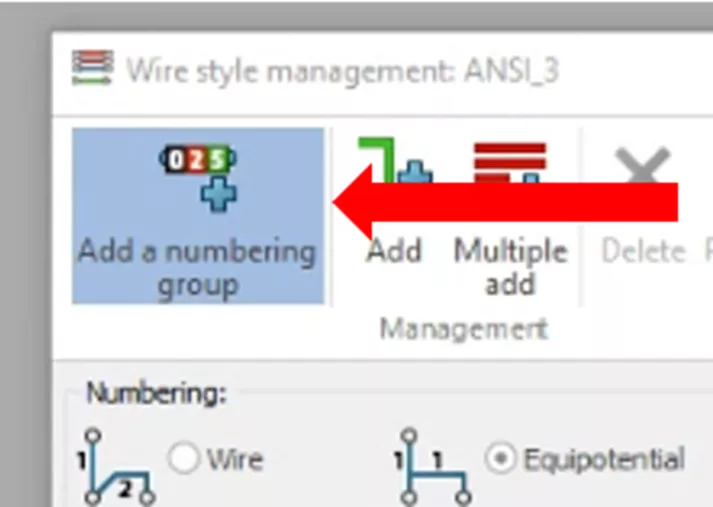
Sélectionner Ajouter un groupe de numérotation.
Le nombre suivant est basé sur le nombre de groupes qui existent déjà et sera listé par défaut. Acceptez le nombre indiqué ou tapez le numéro de groupe que vous souhaitez, puis cliquez sur OK.
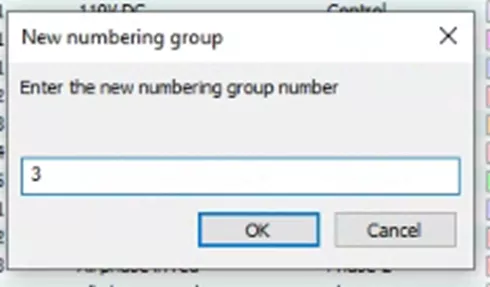
Cliquez avec le bouton droit de la souris sur le groupe nouvellement créé dans l’arbre et sélectionnez Propriétés.
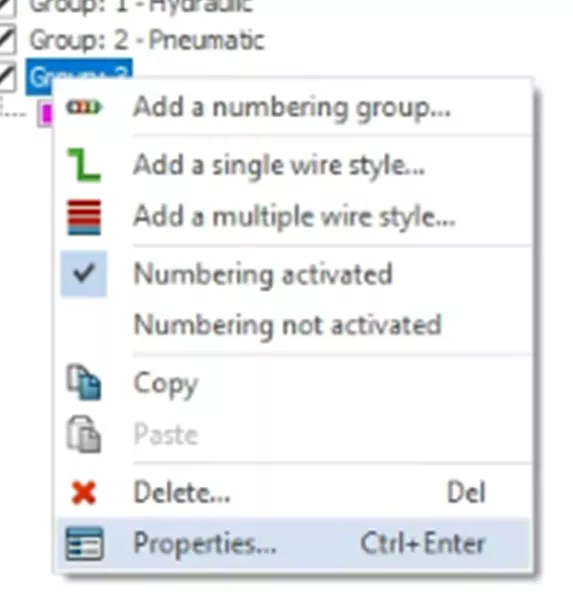
Saisissez le nom du groupe dans le champ Description . Cliquez sur OK pour fermer la boîte de dialogue.

Une fois le groupe créé, l’étape suivante consiste à créer les fils. Un fil est créé par défaut, mais il peut être modifié si nécessaire.
Une fois modifié, vous pouvez copier ce fil autant de fois que nécessaire et le modifier ensuite pour créer le reste de vos fils. Nous suivrons ici un processus similaire, mais nous créerons manuellement le premier fil.
Cliquez sur Ajouter pour créer un fil unique ou Ajout multiple pour créer plusieurs fils.
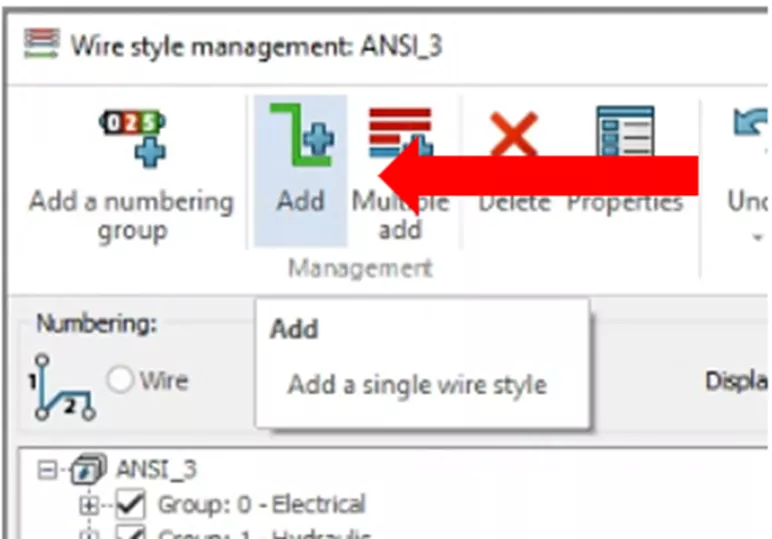
Configurez le fil en cliquant dessus avec le bouton droit de la souris et en sélectionnant Propriétés….
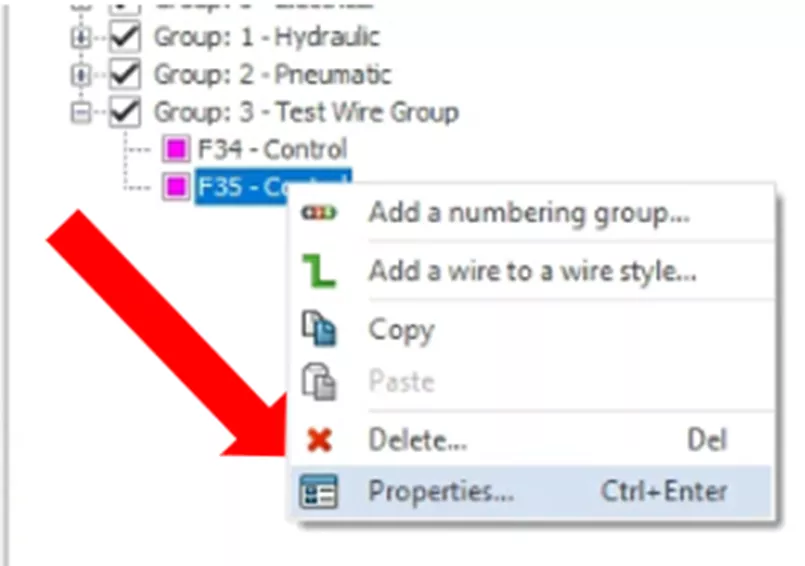
Ici, vous pouvez spécifier un certain nombre de paramètres tels que les formules de marquage, les types de ligne, la couleur et le diamètre. Effectuez vos modifications et cliquez sur OK pour les accepter.
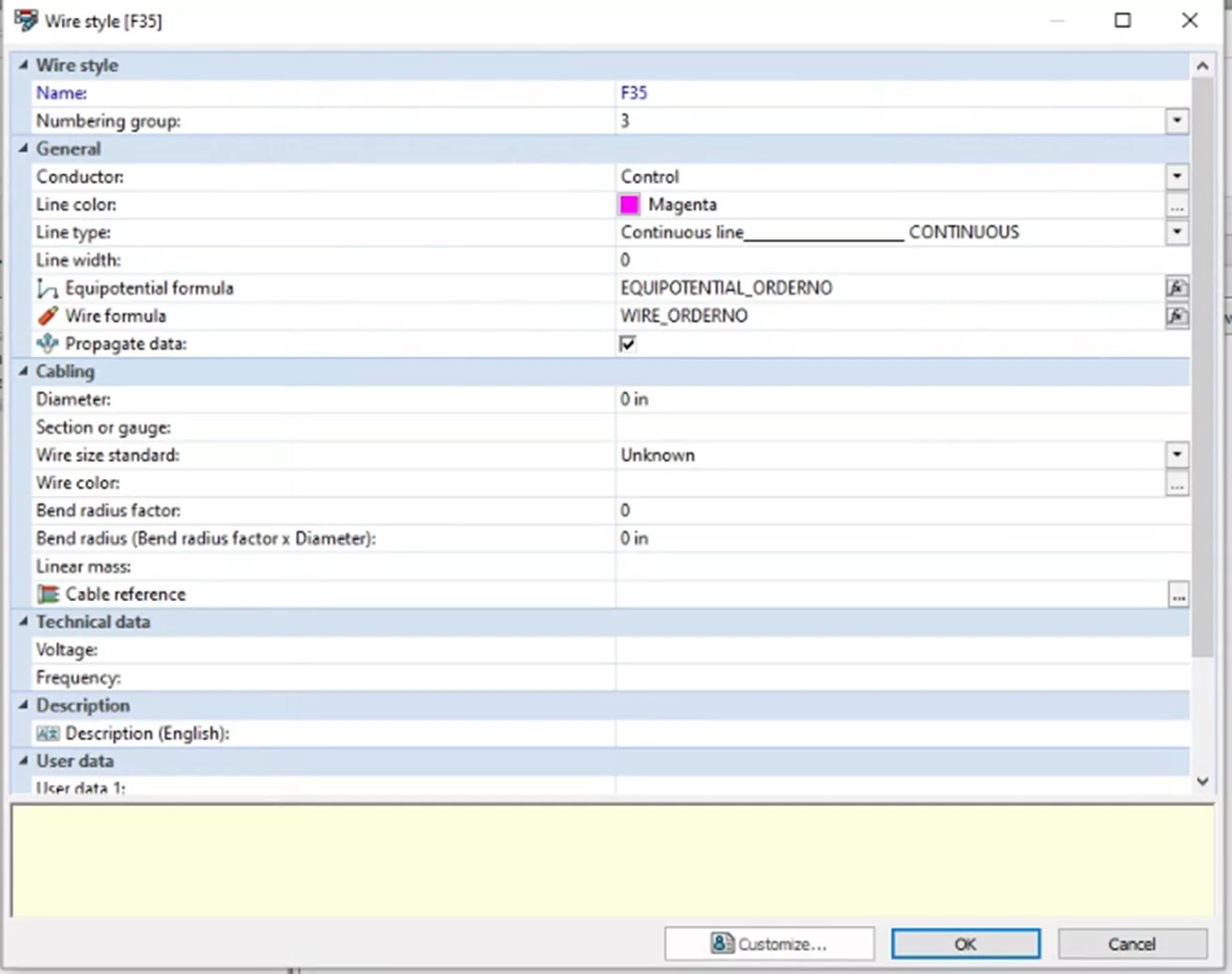
Une fois votre premier style de fil créé, vous pouvez utiliser le copier-coller pour créer des copies de ce style de fil afin de le modifier selon vos besoins. Il vous suffit de cliquer avec le bouton droit de la souris sur le style de câble et de sélectionner Copierpuis cliquez avec le bouton droit de la souris sur le groupe et sélectionnez Coller.
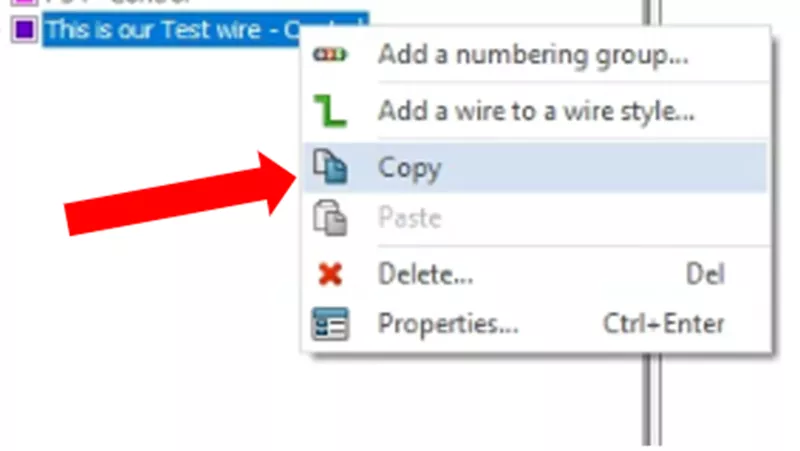
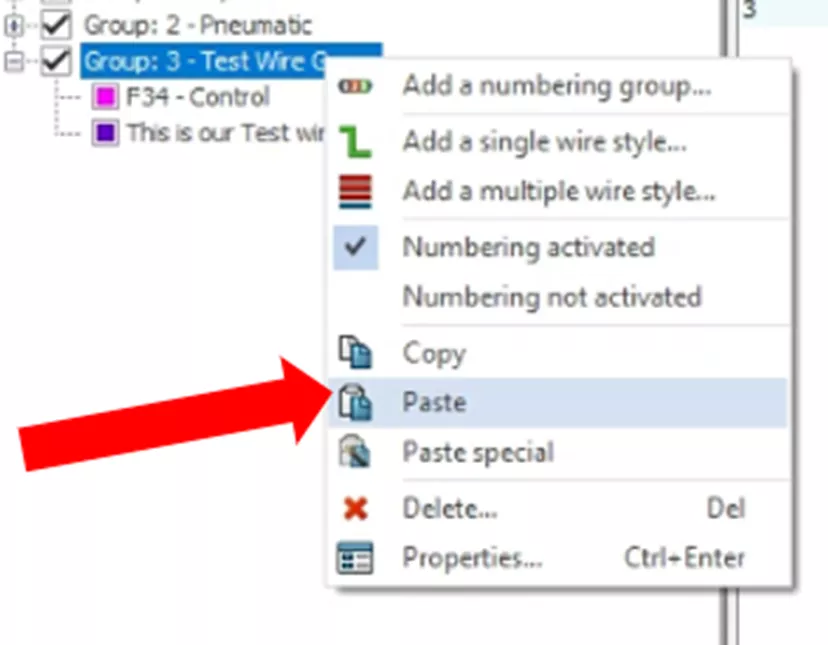
Vous verrez apparaître un nouveau style de fil avec un « +1 ». Vous pouvez le modifier en changeant le nom dans les propriétés.
Pendant que vous effectuez ces changements, remarquez qu’il y a une option pour Couleur de ligne et une option pour Couleur du fil.
Couleur des lignes représente la couleur à l’écran. Couleur du fil représente la couleur du fil acheté/installé.
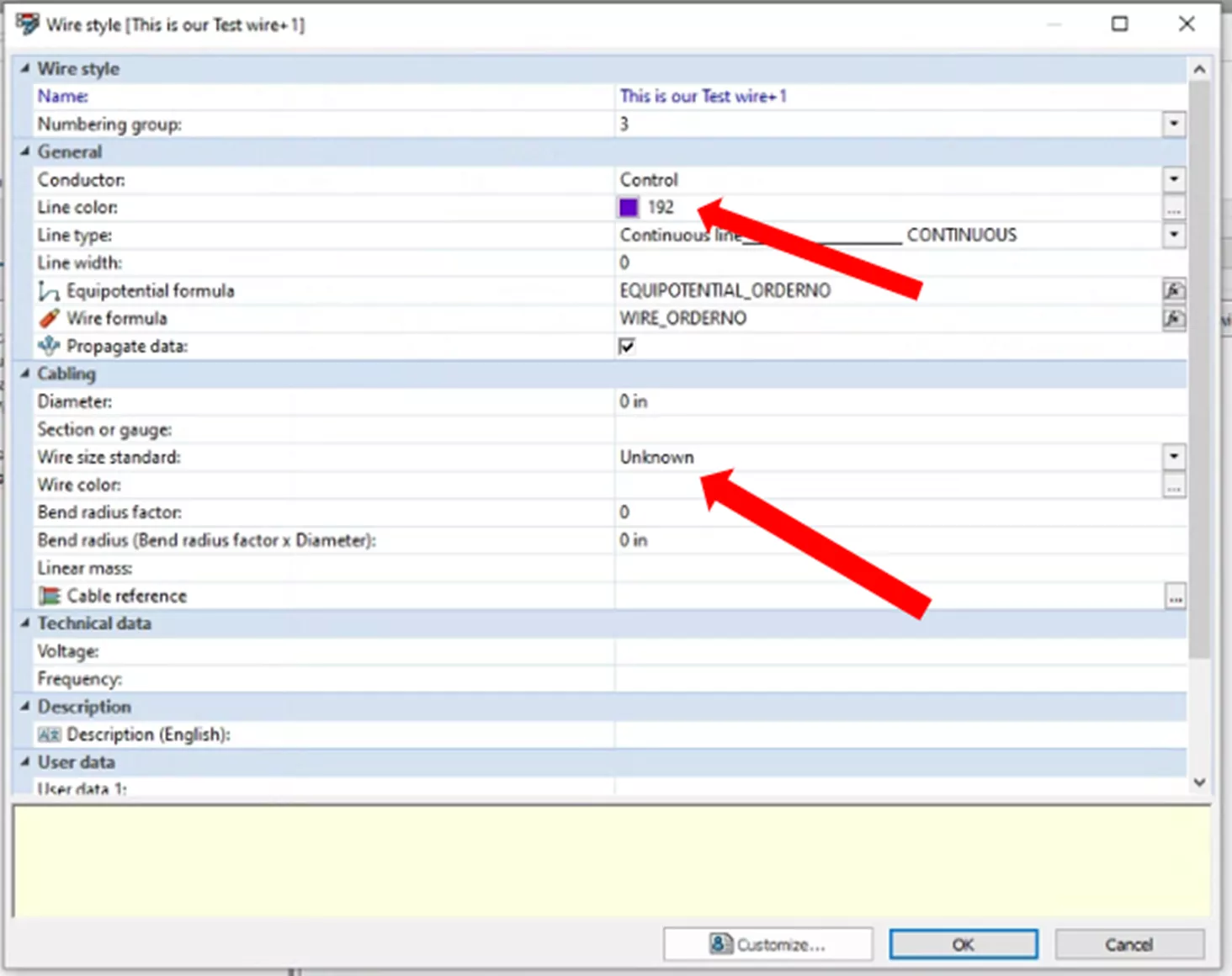
Une fois tous les fils créés, sélectionnez Fermer sur le site Wire Style Gestionnaire.
Copie des styles de fils
Lorsque vous avez fini de créer votre style de fil, vous devez le préparer pour qu’il soit copié dans votre modèle personnalisé. Dans la fenêtre Projet électrique cliquez sur le menu déroulant pour Nouveau, et sélectionnez Nouveau régime.
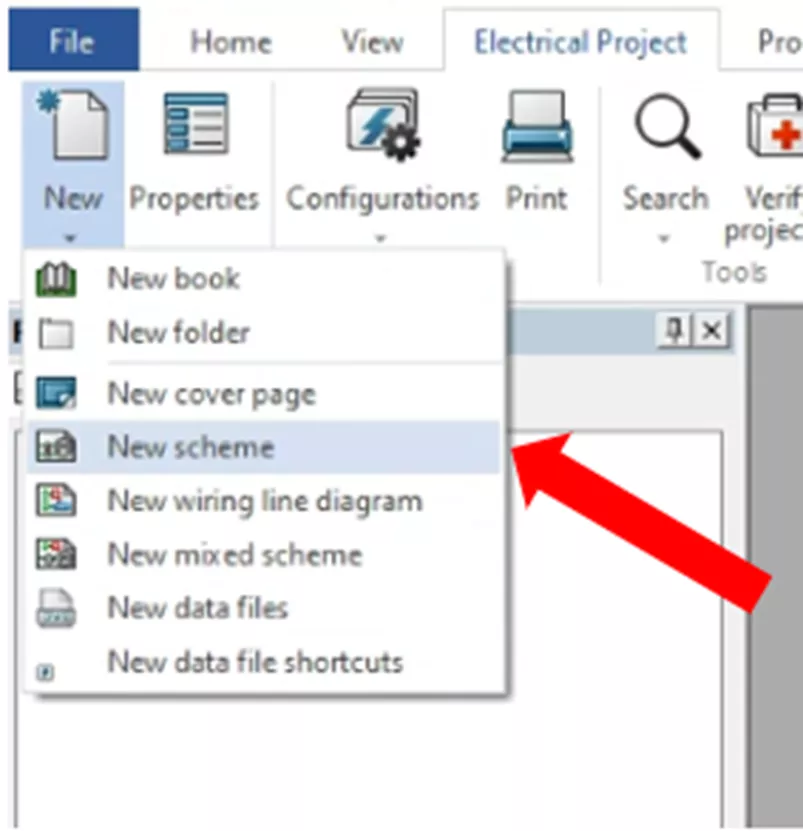
Dessinez un segment de tous les fils que vous souhaitez copier dans votre modèle. Pour ce faire, accédez à la fenêtre Schéma et en sélectionnant l’une ou l’autre des options suivantes Tirage d’un seul fil ou Dessin multiple en fonction de votre style de fil.
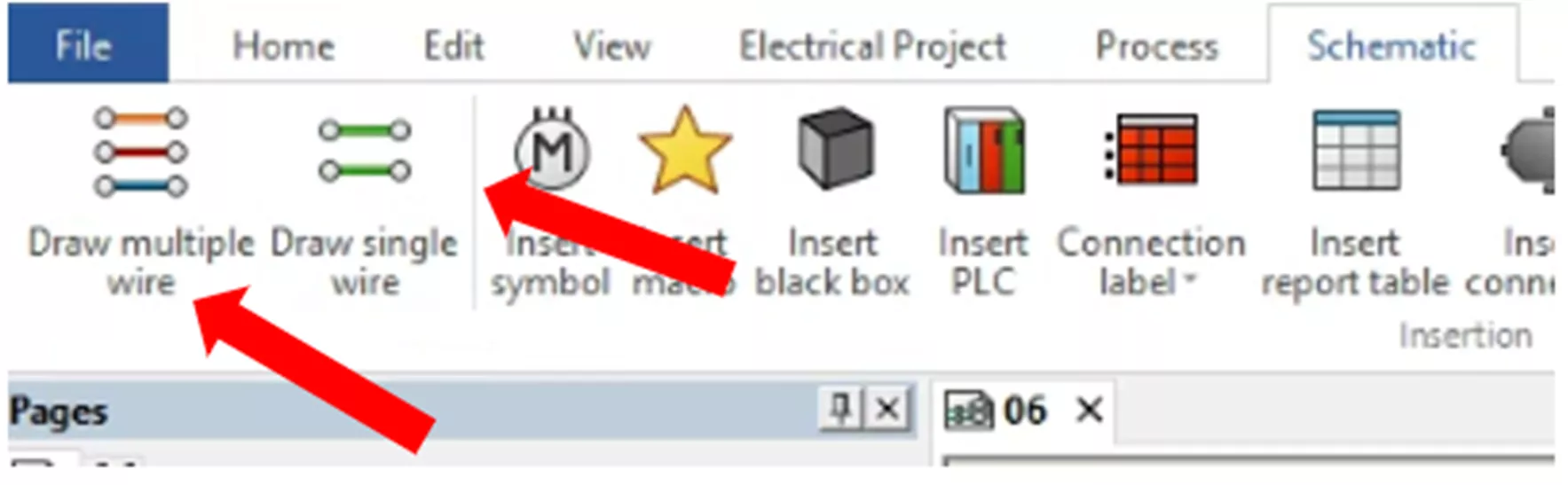
Sélectionnez l’option « …« à côté de la section du nom dans le Fils électriques menu.
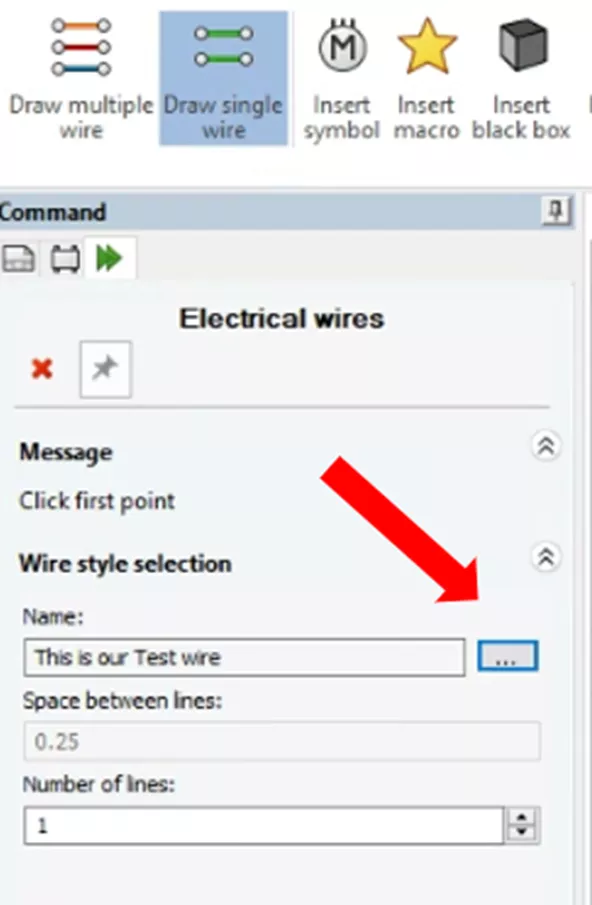
Le sélecteur de fils s’affiche et vous pouvez choisir votre style. Appuyez sur Sélectionner.
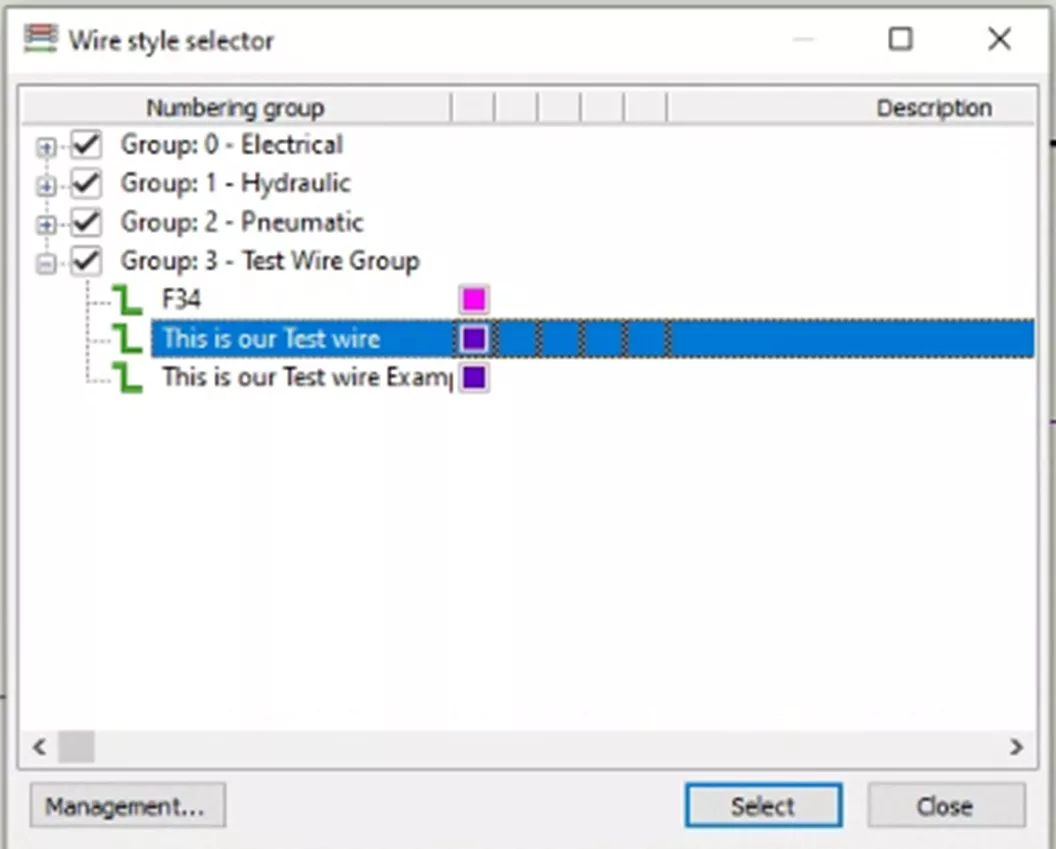
Une fois que tous les styles de fil ont été dessinés, vous en avez terminé avec ce schéma et vous pouvez le laisser ouvert pour le moment.
Création d’un modèle de projet
Maintenant que vos styles de fils sont configurés et prêts à être copiés, l’étape suivante consiste à créer un modèle personnalisé. Tout d’abord, accédez à la page Accueil ouvrir l’onglet Chef de projet électriqueet sélectionnez Nouveau.
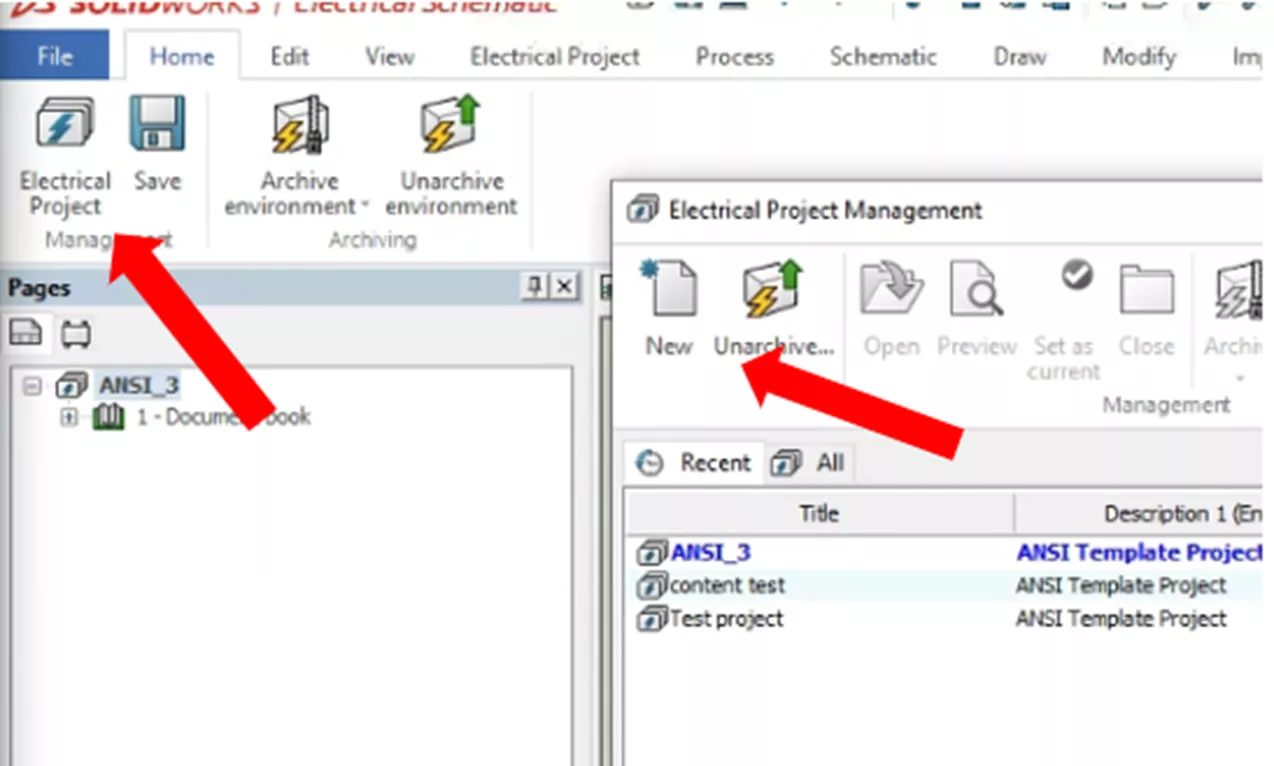
Sélectionnez l’un des types de projet existants qui correspond le mieux à votre type de projet. Frapper OK.
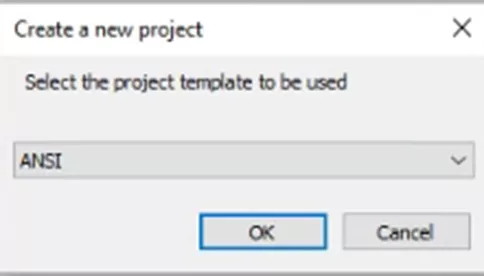
Sélectionnez une langue.
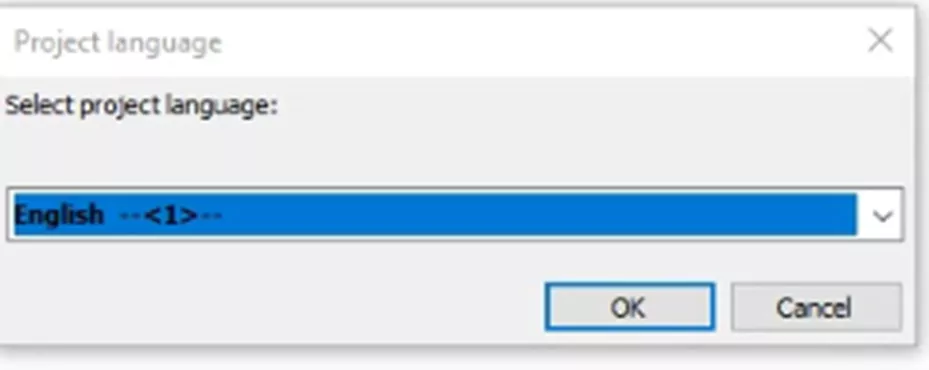
Nommez votre modèle.
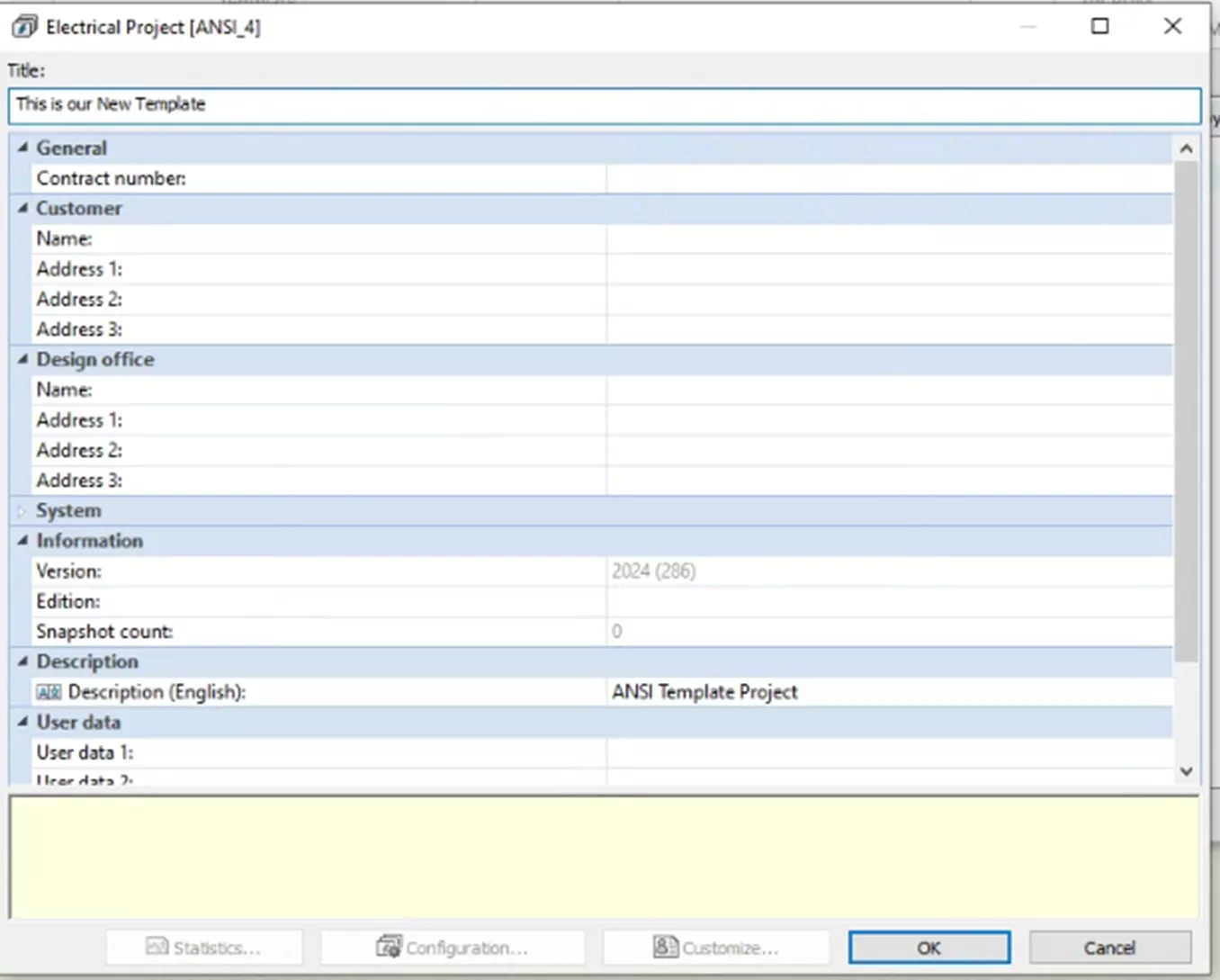
Après avoir vérifié que les informations saisies sont correctes, sélectionnez OK. N’oubliez pas qu’il s’agit d’un modèle pour de futurs projets, vous devez donc veiller à ce que les informations saisies soient aussi minimales et génériques que possible. Votre projet devrait s’ouvrir automatiquement. En utilisant la même procédure que celle décrite ci-dessus, créez un nouveau schéma à des fins de collage.
Vous êtes maintenant prêt à copier vos fils dans le nouveau modèle de projet. Revenez au projet dans lequel vous avez créé vos fils personnalisés, sélectionnez les segments de fils que vous avez dessinés sur le schéma (maintenez la touche CTRL enfoncée et cliquez avec le bouton gauche de la souris sur chaque segment de fil). Une fois que tout a été sélectionné, allez dans le menu Editer et sélectionnez Copier.
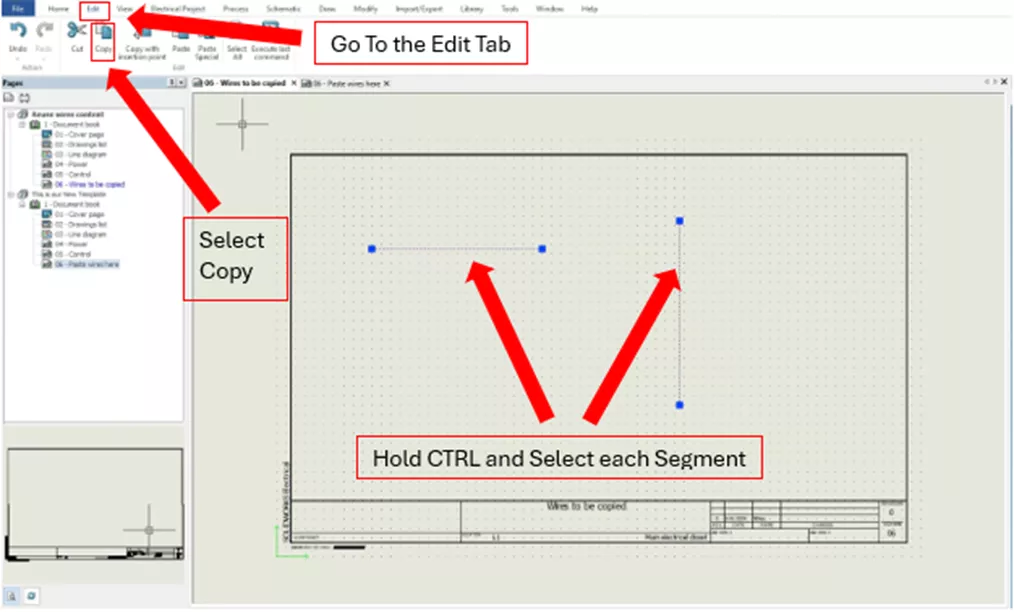
Une fois les fils copiés, accédez à votre modèle personnalisé et au nouveau schéma que vous avez créé. En suivant un processus similaire à celui utilisé pour la copie, accédez à la section Editer et sélectionnez Coller.
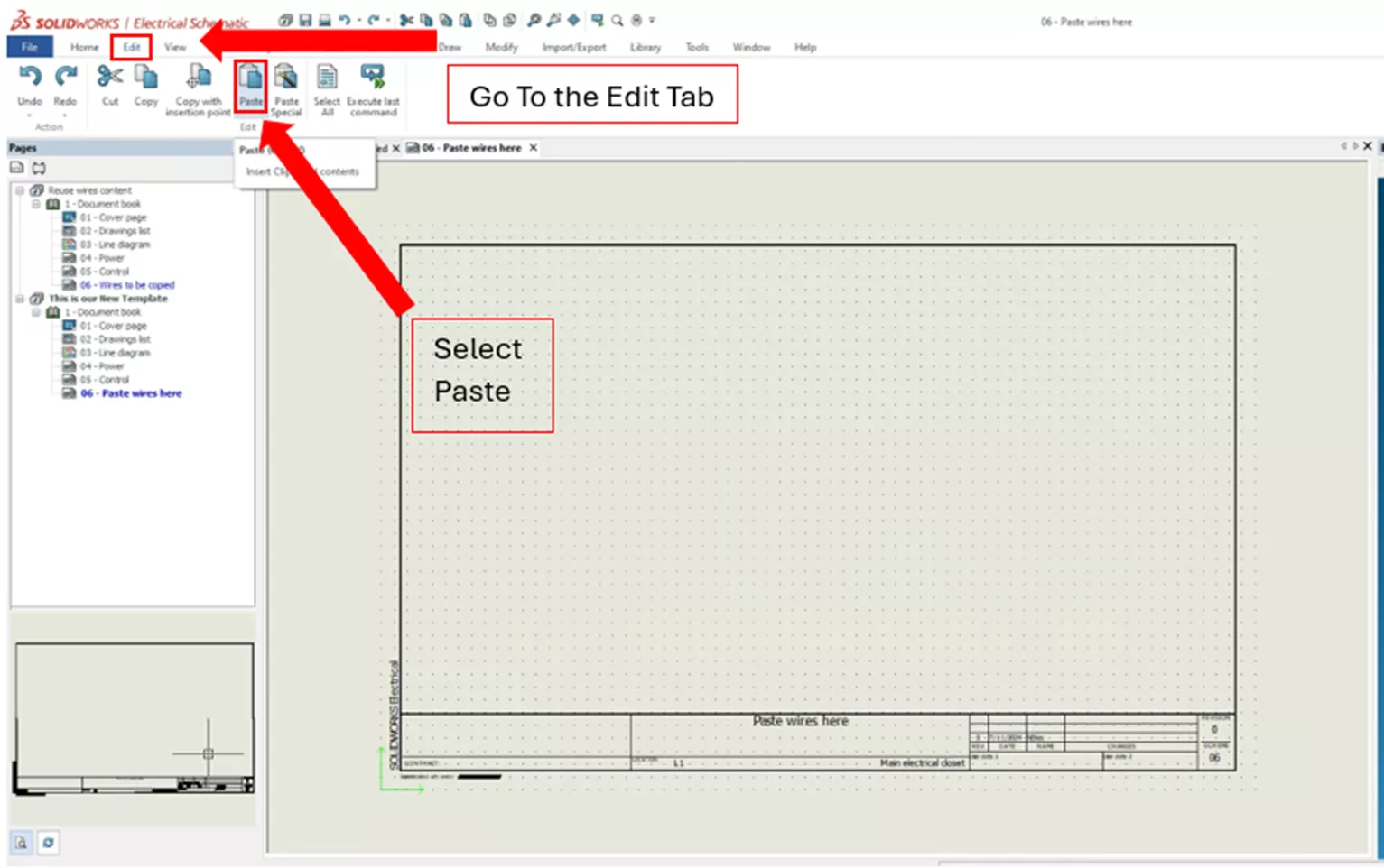
Après avoir sélectionné CollerLe menu Coller s’ouvre et vous permet de déposer les segments de fil sur le schéma. Dans le cas présent, l’emplacement n’a pas d’importance, je les placerai donc au centre de la page.
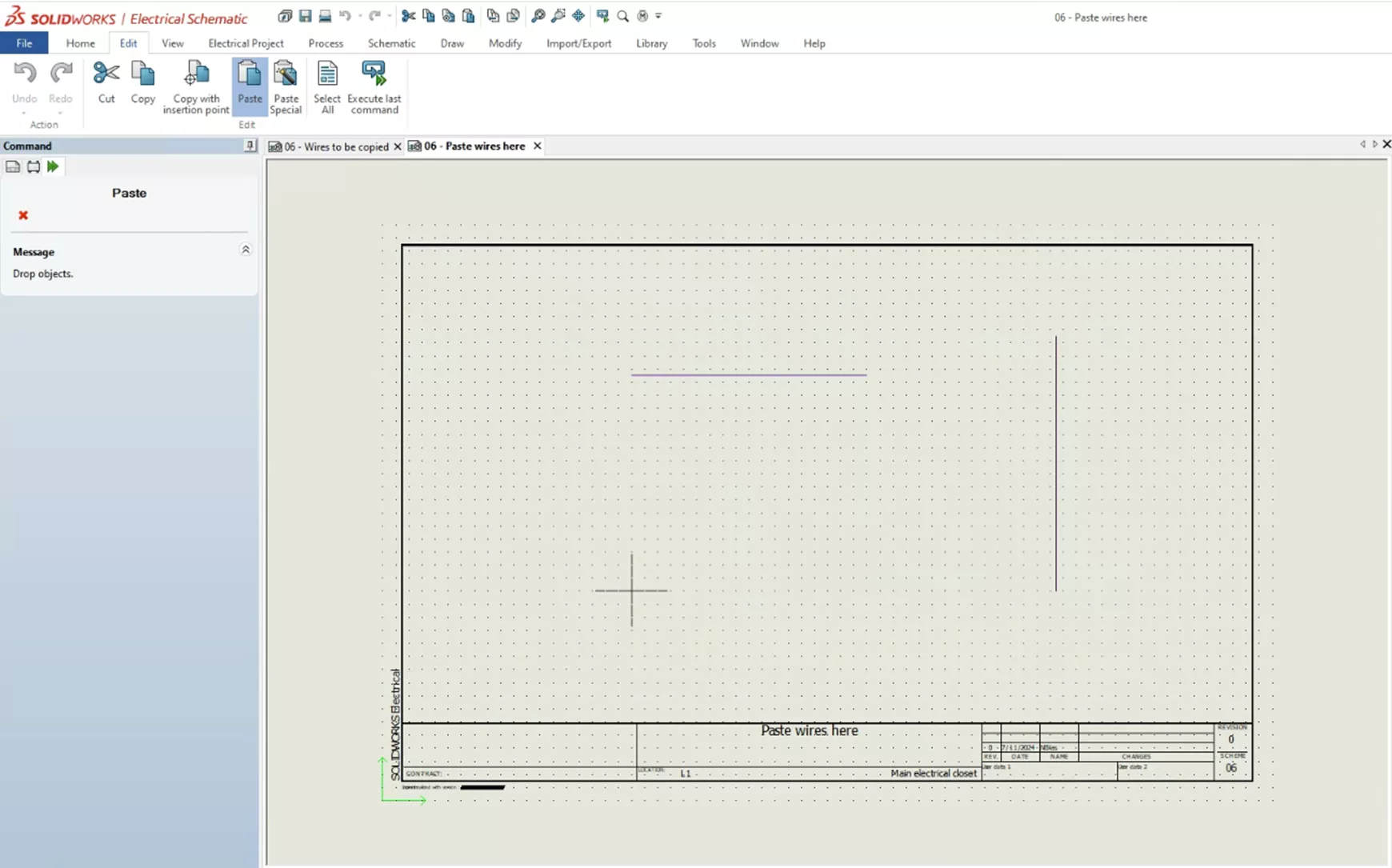
Une fois les fils placés, vous devez vérifier que les styles de fils ont été ajoutés. Allez à l’endroit où vous avez créé les fils. Allez dans l’onglet Projet électrique tab > ; Configurations dropdown > ; Styles de fils.
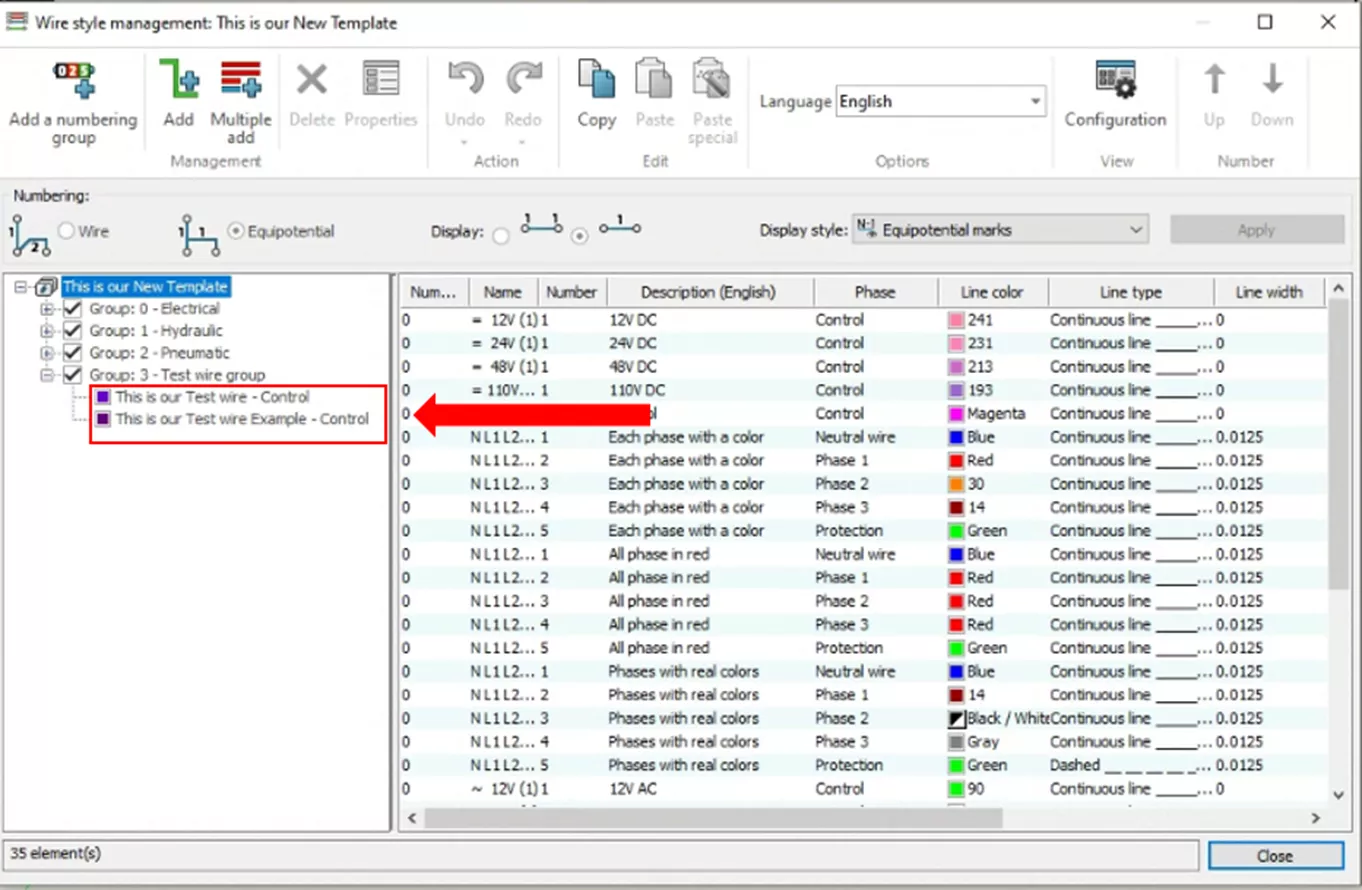
Une fois que vous avez confirmé l’ajout des styles de fil, vous pouvez supprimer les schémas utilisés pour créer et copier les segments de fil, ainsi que le schéma dans lequel les styles de fil ont été collés. Une fois ces schémas supprimés, vous pouvez fermer les projets ouverts en sélectionnant le projet dans le volet des pages, RMBet en sélectionnant Fermer.
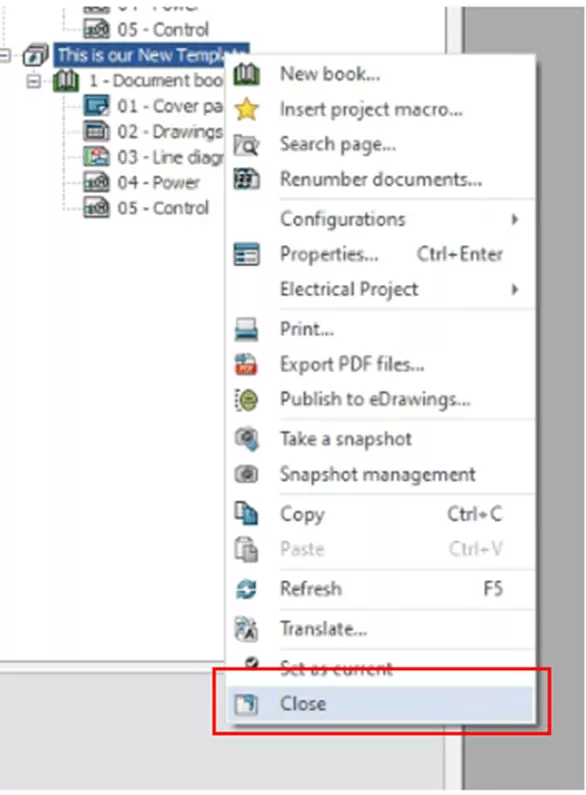
Les dernières étapes pour créer votre modèle personnalisé avec vos fils personnalisés consistent à ouvrir le projet de style de fil électrique de SOLIDWORKS. Chef de projet électriquesélectionnez le projet que vous avez réalisé pour être le Modèlepuis sélectionnez Enregistrer comme modèle.
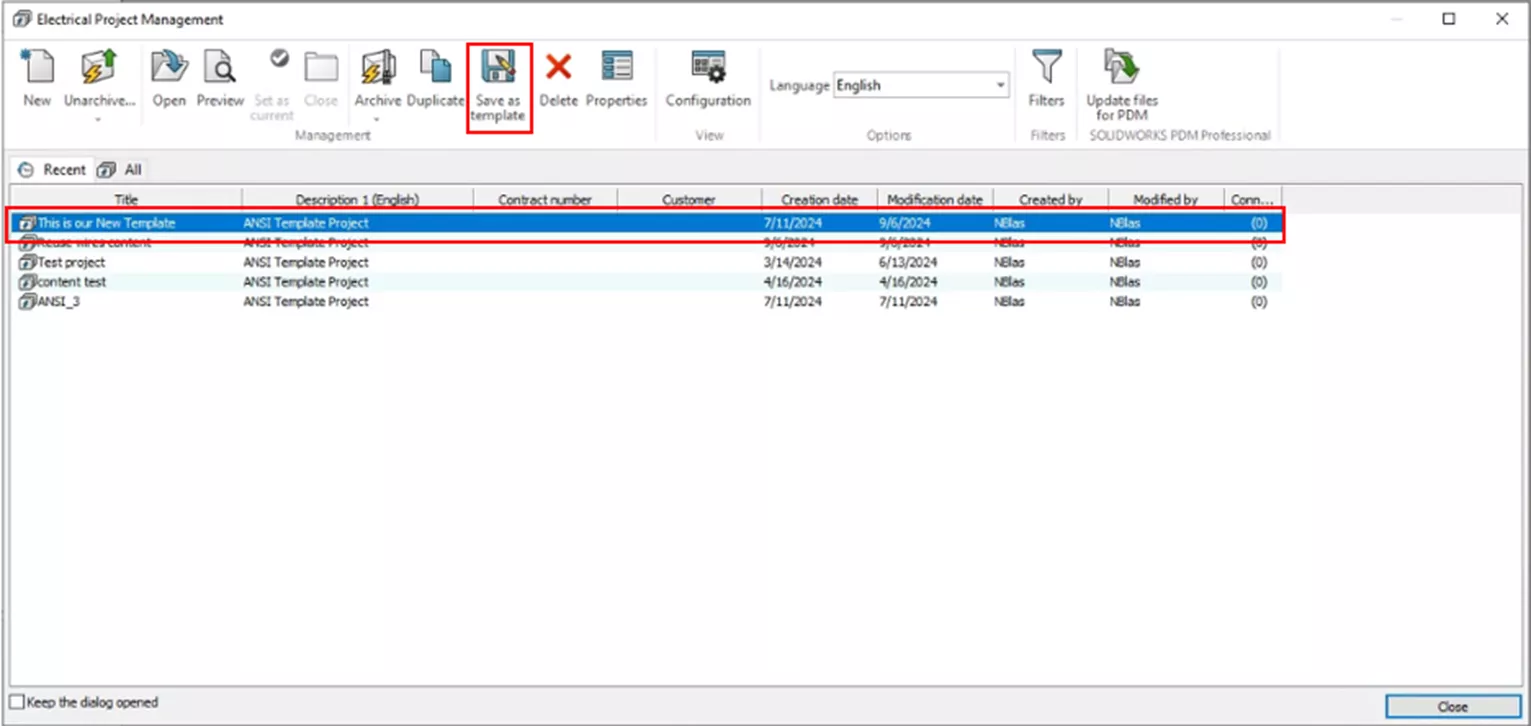
Entrez le nom du modèle et sélectionnez OK.
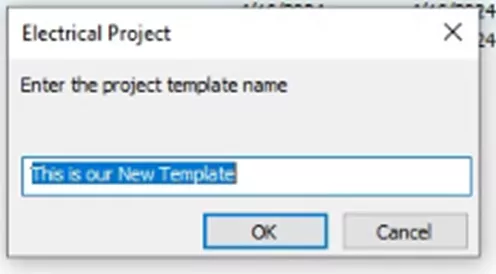
Cette opération permet de créer et d’enregistrer un nouveau modèle avec les fils personnalisés. Un message vous indique qu’une archive a été enregistrée pour le nouveau modèle, et vous avez la possibilité d’ouvrir l’emplacement du fichier. Vous n’avez pas besoin de le faire. Sélectionnez Non.
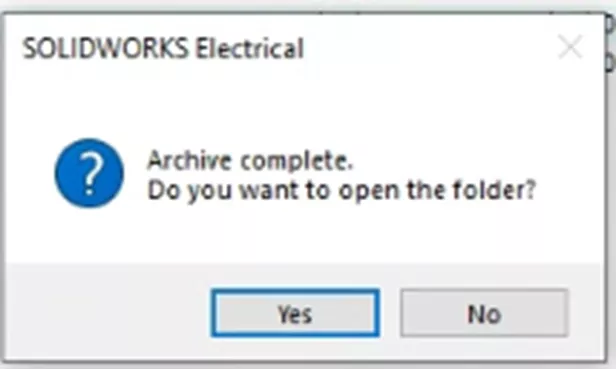
Rejoignez le forum des designers !
Votre expertise est essentielle pour la communauté. Rejoignez-nous et apportez vos connaissances !
Rejoindre le forum maintenantPartagez, apprenez et évoluez avec les meilleurs professionnels du secteur.

